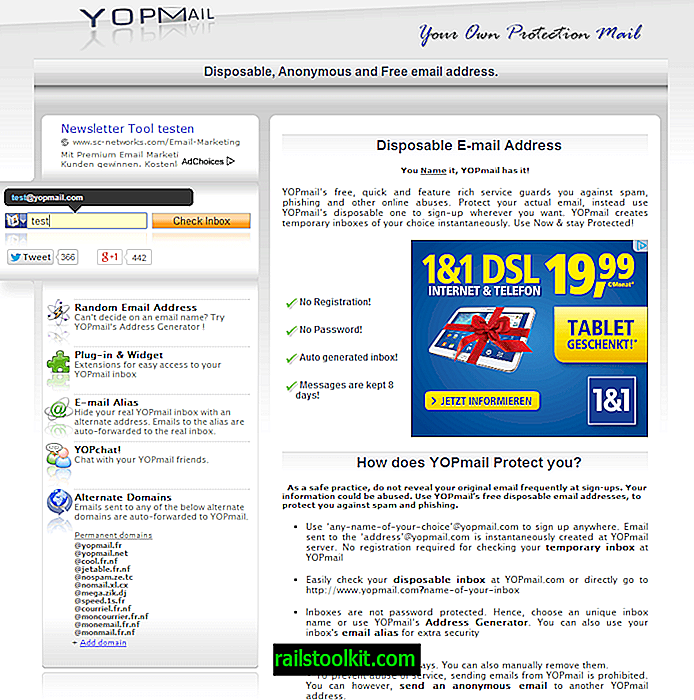Aktīvās stundas ir jauna ar atjauninājumiem saistīta funkcija ar gaidāmo gadadienas atjauninājumu operētājsistēmai Windows 10, kas jau ir pieejama jaunākajā Insider Build.
Funkcijas galvenā ideja ir padarīt operētājsistēmas atjauninājumus mazāk kaitinošus, novēršot automātisku sistēmas restartēšanu aktīvajās stundās.
Internets ir piepildīts ar lietotāju ziņojumiem, ka Windows pēc Windows atjauninājumu lejupielādes automātiski restartēja sistēmu un ka viņi šajā procesā zaudēja darbu vai pēkšņi atradās pie jaunas Windows versijas, un viņiem nebija iespējas ietekmēt šo lietu.
Lai gan Windows atjaunināšanu ieteicams iestatīt tā, lai tā jūs informētu par jauniem atjauninājumiem, bet neinstalētu tos automātiski, lai jūs varētu vislabāk kontrolēt atjauninājumus, pēc noklusējuma automātiski tiek lejupielādēti un instalēti atjauninājumi.
Aktīvās stundas
Aktīvās stundas šo uzvedību nemaina, taču operētājsistēmai Windows 10 tiek pievienots mehāniķis, kas pārliecinās, ka aktīvajās stundās lietotājus netraucē atsāknēšana.
Šķiet, ka aktīvās stundas ir iespējotas pēc noklusējuma.
Aktīvo stundu konfigurēšana operētājsistēmā Windows 10
Izmantojiet Windows-I, lai operētājsistēmā Windows 10 atvērtu programmu Iestatījumi, un, atverot lietojumprogrammu, atveriet atjaunināšanu un drošību.

Tur jūs atradīsit sadaļā Atjaunināšanas iestatījumi uzskaitītu “mainīt aktīvo darba laiku”. Ja tur neatrodat opciju, aktīvās stundas nav iespējotas. Ja tas tā ir, izlaidiet šo darbību un dodieties tieši uz reģistra un grupas politikas sadaļām.
Noklikšķinot uz saites, Windows parāda pašreizējo sākuma un beigu laiku, pamatojoties uz izvēlēto laika joslu. Zemāk redzamajā ekrānuzņēmumā tie ir iespējoti no pulksten 8:00 no rīta līdz 17:00 pēcpusdienā.
Piezīme : Windows 10 veidotāju atjauninājumā garums nedrīkst pārsniegt astoņpadsmit stundas. Ierobežojums iepriekš tika noteikts 10, pēc tam vēlāk - 12 stundas.
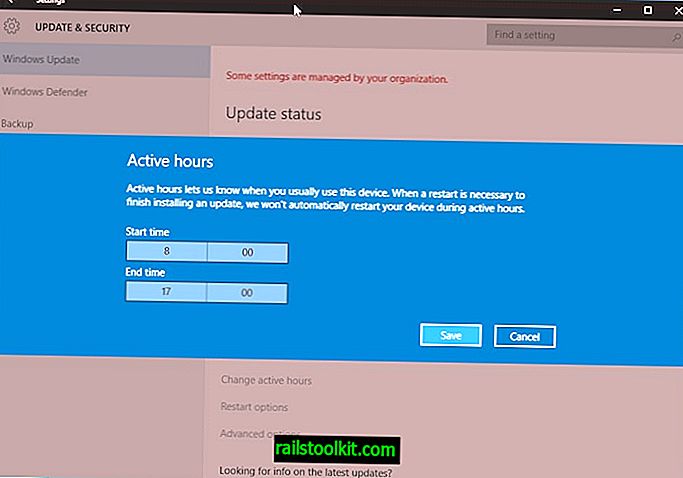
Izvēlieties citu sākuma un beigu laiku (interfeiss var izmantot 24 vai 12 stundu formātu atkarībā no sistēmas iestatījumiem) un pēc tam noklikšķiniet uz saglabāšanas pogas.
Zem “atjaunināšanas iestatījumi” atrodama otra interesējošā opcija. Saite "restartēšanas opcijas" sniedz jums iespējas izmantot pielāgotu restartēšanas laiku, kas ļauj ignorēt sistēmā aktīvās stundas.
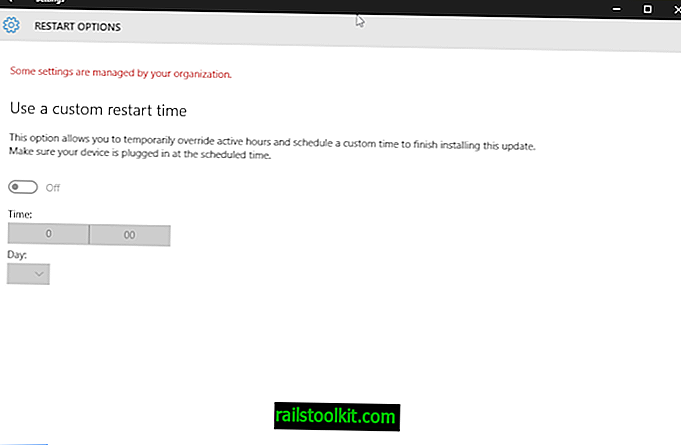
Vispirms ieslēdziet slēdzi un iestatiet laiku un dienu, kurā dators jārestartē, lai ierīcē instalētu atjauninājumus.
Aktīvās stundas un grupas politika
Grupas politika ir pieejama tikai tad, ja palaižat Windows 10 Pro, Educational vai Enterprise versiju. Tā nav pieejama kā operētājsistēmas mājas versijas daļa.
Ja palaižat mājas versiju, izlaidiet šo daļu un pārejiet taisni uz zemāk esošo reģistra daļu.
Pieskarieties Windows taustiņam, ierakstiet gpedit.msc un nospiediet Enter, lai ielādētu grupas politikas redaktoru. Izmantojiet kreisajā pusē esošo koka hierarhiju, lai pārietu uz šo sadaļu: Vietējā datora politika> Datora konfigurācija> Administratīvās veidnes> Windows komponenti> Windows atjauninājumi.
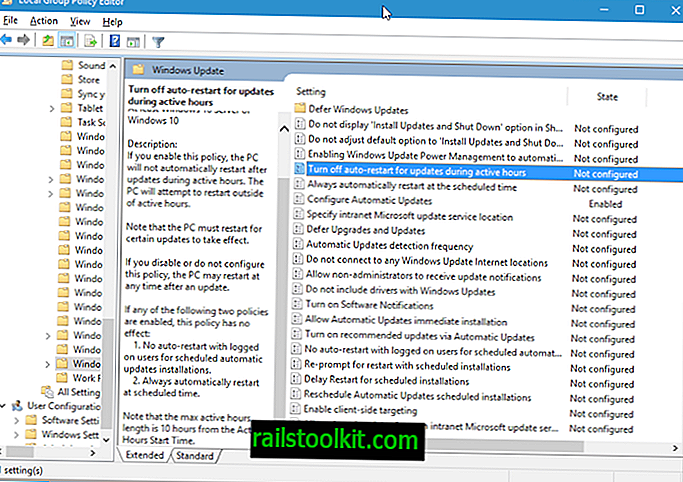
Tur jūs atradīsit jauno politiku “Izslēgt atjauninājumu automātisko restartēšanu aktīvajā laikā”. Veiciet dubultklikšķi uz politikas, lai to konfigurētu.
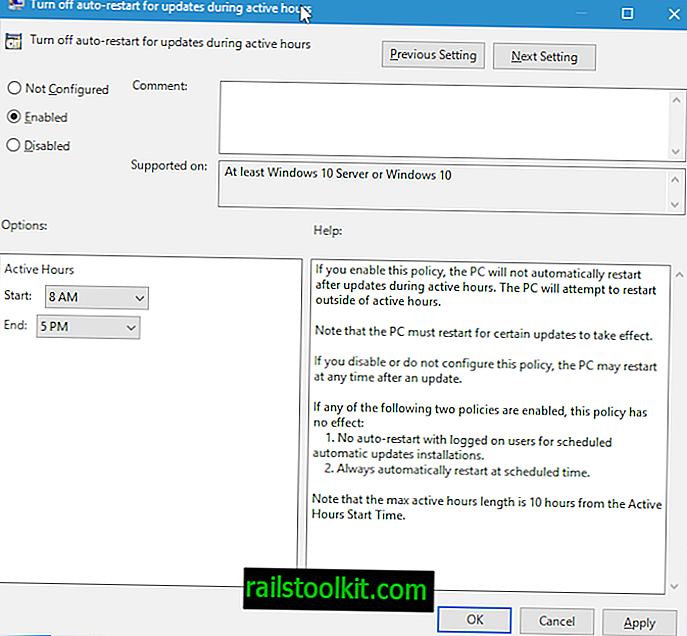
Iestatiet to iespējotai un mainiet objekta sākuma un beigu laiku. Lūdzu, ņemiet vērā, ka pašreiz 12 stundu sistēma tiek parādīta grupas politikā neatkarīgi no tā, kā laiks tiek parādīts pašā sistēmā.
Politikai nav ietekmes, ja ir iespējota kāda no šīm politikām:
- Automātiska restartēšana, ja lietotāji ir pieteikušies, ieplānotajām automātiskās atjaunināšanas instalācijām.
- Vienmēr automātiski restartējiet plānotajā laikā.
Aktīvās stundas un reģistrs
Jūs atrodat opcijas, kā konfigurēt līdzekli Windows reģistrā. Šī ir labākā iespēja mājas lietotājiem to mainīt, piemēram, atspējot vai iespējot funkciju.
- Pieskarieties Windows taustiņam, ierakstiet regedit.exe un noklikšķiniet uz enter.
- Apstipriniet UAC uzvedni.
- Izmantojot koka hierarhiju kreisajā pusē, dodieties uz šo taustiņu: HKEY_LOCAL_MACHINE \ SOFTWARE \ Microsoft \ WindowsUpdate \ UX \ Settings
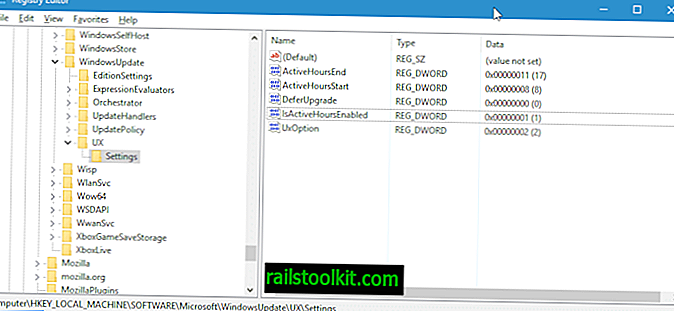
Šeit tiek piedāvātas šādas iespējas:
- ActiveHoursEnd: nosaka objekta beigu laiku.
- ActiveHoursStart: nosaka objekta sākuma laiku.
- IsActiveHoursEnabled: ja tā ir iestatīta uz 1, funkcija ir iespējota. Ja tas ir iestatīts uz 0, tas tiek atspējots.
Ja vēlaties mainīt objekta sākuma vai beigu stundu, veiciet dubultklikšķi uz viena no ierakstiem. Atverot uzvedni, pārslēdzieties uz decimālo bāzi un ievadiet sākuma stundu, izmantojot 24 stundu pulksteņa sistēmu.
Lūdzu, ņemiet vērā, ka reģistrā nevar pievienot minūtes tikai pilnas stundas.